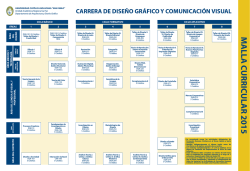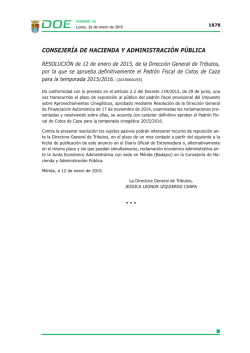Requisitos técnicos (559 kbytes)
Consejería de Hacienda Dirección General de Tributos y Financiación Autonómica OVIA: Oficina Virtual de Impuestos Autonómicos La Oficina Virtual de Impuestos Autonómicos (OVIA) permite realizar trámites de forma no presencial para presentar impuestos y modelos de la Junta de Castilla y León: • • • presentación y pago telemáticos cumplimentación de modelos cumplimiento de obligaciones tributarias Características de los equipos informáticos para acceder y utilizar correctamente la aplicación web Para la utilización de OVIA se requieren los siguientes requisitos técnicos: Ordenador personal PENTIUM o superior con al menos 128Mb de RAM (recomendado procesador de 1 GHz y 512 MB de memoria RAM). Conexión a Internet El equipo informático (PC) utilizado deberá tener instalado alguno de los navegadores sobre las plataformas de los sistemas operativos que se indican: o Sistema operativo: Windows (XP SP3, Vista, 7, 8 y 100% compatibles). o Navegador: Windows Internet Explorer versiones 7 a 11. También se soportan los navegadores Google Chrome, Opera y Mozilla Firefox para el acceso sin certificado. Otro software: o Visor de documentos PDF: Adobe Reader 8.0 o superior para visualizar, e imprimir si se requiere, los documentos generados por OVIA. o Certificado digital: Para el acceso con certificado, se deberá tener instalado en el navegador el certificado necesario para generar la firma electrónica y posibilitar la encriptación y cifrado de las comunicaciones. Este certificado deberá estar expedido por alguna de las entidades de certificación admitidas por la Dirección General de Tributos y Financiación Autonómica . Asimismo, será admisible la autenticación mediante la utilización, por parte del usuario suscriptor, de los certificados contenidos en su Documento Nacional de Identidad (D.N.I. electrónico) emitidos por la Dirección General de la Policía. Página 1 de 9 Actualizado a jueves, 18 de junio de 2015 Consejería de Hacienda Dirección General de Tributos y Financiación Autonómica Configuraciones recomendadas Tanto para utilizar las distintas funcionalidades así como visualizar e imprimir documentos en OVIA, se recomiendan las siguientes configuraciones. - Configuración de seguridad del sitio web Colocaremos el sitio web https://servicios4.jcyl.es como Sitio de Confianza. Para ello dirigirse al menú Herramientas Opciones de Internet. Pestaña Seguridad, seleccionar Sitios de Confianza y pulsar el botón Sitios… Activar la casilla Requerir comprobación del servidor (https:) para todos los sitios de esta zona. Pulsar el botón Agregar. Cerrar la ventana. - Activación del Javascript en el navegador La configuración para permitir javascript en el navegador se encuentra en el menú Herramientas Opciones de Internet. Pestaña Seguridad, seleccionar Internet o bien Sitios de confianza si hemos realizado el punto anterior. Pulsar el botón Nivel personalizado... En la nueva ventana buscar la opción Automatización. En Active scripting comprobar que se encuentra seleccionada la opción "Habilitar”. Al darle al botón Aceptar si aparece una advertencia, pulsamos la opción Sí. Reiniciamos el explorador de internet. Página 2 de 9 Actualizado a jueves, 18 de junio de 2015 Consejería de Hacienda Dirección General de Tributos y Financiación Autonómica - Configurar la vista de compatibilidad en versiones de Internet Explorer posteriores a la versión 8. Nota: Actualmente esta configuración no es necesaria, se mantiene a efectos de resolución de problemas puntuales inesperados. Si se detecta algún error en la carga dinámica de datos en pantalla podemos comprobar la compatibilidad del navegador. Pulsamos el botón F12 o bien menú Herramientas Herramientas de Desarrollo y se nos abrirá la siguiente ventana de configuración: Página 3 de 9 Actualizado a jueves, 18 de junio de 2015 Consejería de Hacienda Dirección General de Tributos y Financiación Autonómica - o En el menú seleccionamos la opción "Modo de explorador: Vista de compatibilidad de IE10/IE9” según estemos en IE10 o IE9. También se puede seleccionar las opciones "Internet Explorer 9", "Internet Explorer 8" e "Internet Explorer 7": o Cerramos esta pantalla. Configuración del bloqueador de elementos emergentes. Para poder visualizar la mayoría de los documentos PDF se necesita permitir la apertura de ventanas emergentes. La configuración para permitir elementos emergentes de forma permanente se encuentra en el menú Herramientas Opciones de Internet Privacidad Bloqueador de elementos emergentes, botón “Configuración”. o Dirección del sitio web que desea permitir: servicios4.jcyl.es o Nivel de bloqueo “Medio” o “Bajo”. Página 4 de 9 Actualizado a jueves, 18 de junio de 2015 Consejería de Hacienda Dirección General de Tributos y Financiación Autonómica Si no se tiene esta opción configurada de forma permanente, al intentar abrir el documento PDF en una ventana emergente el navegador nos avisará de esta circunstancia (pantalla de IE8). Deberemos seleccionar “Permitir elementos emergentes temporalmente”, o bien “Permitir siempre elementos emergentes de este sitio…” que nos llevará a la ventana de configuración del párrafo anterior. - Configuración de la seguridad de ruta de ficheros A partir de Windows Internet Explorer 8 se añade una opción de seguridad que permite ocultar al servidor de una aplicación web, la ruta donde se tienen almacenados ficheros en el ordenador del usuario. Esta opción entra en conflicto con las aplicaciones cuando se pretende adjuntar documentación. Para solucionarlo se debe configurar la opción correspondiente en el menú Herramientas Opciones de Internet Seguridad. Seleccionar Internet, o bien Sitios de confianza si hemos realizado el primer punto recomendado. Pulsar el botón Nivel personalizado... Página 5 de 9 Actualizado a jueves, 18 de junio de 2015 Consejería de Hacienda Dirección General de Tributos y Financiación Autonómica En la nueva ventana buscar la opción Incluir la ruta de acceso al directorio local cuando se carguen archivos a un servidor. Comprobar que se encuentra seleccionada la opción "Habilitar”. Al darle al botón Aceptar si aparece una advertencia, pulsamos la opción Sí. Reiniciamos el explorador de internet. - Configuración del Adobe Reader. Si tenemos problemas a la hora de visualizar los documentos PDF comprobaremos la configuración del programa de visionado Adobe. Para ello nos vamos a Edición Preferencias nos vamos a la opción Internet y comprobamos que está activada la opción para Mostrar PDF en explorador. Página 6 de 9 Actualizado a jueves, 18 de junio de 2015 Consejería de Hacienda Dirección General de Tributos y Financiación Autonómica En las últimas versiones del Adobe Reader, esta comprobación se realiza de la forma indicada en el enlace que se nos ofrece. http://helpx.adobe.com/es/acrobat/using/display-pdf-browser-acrobat-xi.html Deberemos también tener activado el JavaScript dentro del Adobe Reader. Para ello en Edición Preferencias nos vamos a la opción JavaScript y marcamos Activar JavaScript para Acrobat. Página 7 de 9 Actualizado a jueves, 18 de junio de 2015 Consejería de Hacienda Dirección General de Tributos y Financiación Autonómica - Configuración del visor PDF en Google Chrome y Opera. Los navegadores Google Chrome y Opera tienen su propio visor de archivos PDF integrado basado en Chromium, que tiene un comportamiento diferenciado. Se recomienda deshabilitar el visor integrado y utilizar el correspondiente a Adobe Reader en todos los navegadores. Para ello hay que abrir el listado de “plugins” del navegador, deshabilitar el Chrome PDF Viewer, y comprobar que se tiene habilitado el correspondiente a Adobe Reader. Más información en los enlaces siguientes: Complemento Adobe PDF para Chrome Página 8 de 9 Actualizado a jueves, 18 de junio de 2015 Consejería de Hacienda Dirección General de Tributos y Financiación Autonómica Complemento Adobe PDF para Opera - Configuración del complemento NPAPI de Adobe Reader Al abrir en Google Chrome un documento PDF con el visor de Adobe Reader podemos obtener un mensaje indicándonos que pronto no será soportado. Hasta la versión 45 de Google Chrome no dejará de ser soportado, por lo que no influye en cuanto a la visualización e impresión de ficheros PDF, y Adobe se encuentra desarrollando un nuevo complemento para ser soportado por el Chrome versión 45 y superior. En las versiones anteriores de Google Chrome se pueden habilitar los complementos de este tipo siguiendo las instrucciones que da la propia Google en su web de soporte. En Opera buscar la opción opera://flags/#disable-npapi y comprobar que no inhabilita dichos complementos. Página 9 de 9 Actualizado a jueves, 18 de junio de 2015
© Copyright 2024